Tekniska förutsättningar
För att logga in till Symfoni måste du ha ett giltigt SITHS-kort samt en dator med SITHS-eID installerat, en kortläsare och en uppdaterad webbläsare som fungerar tillsammans med SITHS-eID.
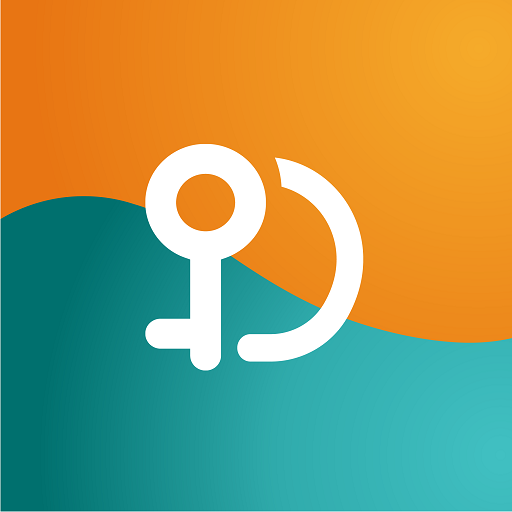 SITHS eID
SITHS eID
SITHS-kort
För att kunna logga in måste du ha ett giltigt SITHS-certifikat installerat på ett SITHS-kort.
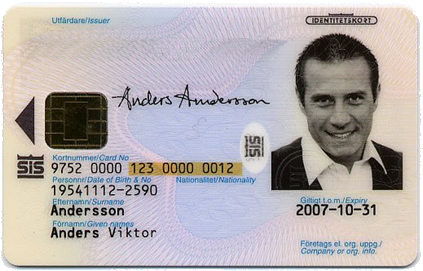
För att testa att ert certifikat är giltigt och att ert kort fungerar kan ni gå till SITHS eID testportal.
Val av certifikat vid inloggning
eTjänstekort innehåller ofta flertalet certifikat. I Symfoni är det alltid certifikatet markerat med Person HSA-id som ska väljas
Har fel certifikat en gång valts behöver webbläsaren (samtliga fönster) stängas ner och startas om för att återigen få alternativet att välja certifikat.
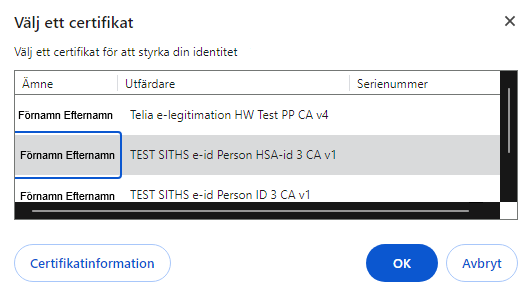
Rekommenderade webbläsare
Följande webbläsare supporteras så länge den version som används också supporteras av tillverkaren av respektive webbläsare:
- Firefox
- Microsoft Edge
- Google Chrome